Como funciona as comissões nos sistemas desktop LimerSoft | SisVendas, SisMecânica, SisFábrica, ERPs
- LimerSoft Blogger

- 7 de abr. de 2024
- 3 min de leitura
Atualizado: 18 de nov.
Ensinaremos nesse artigo como funciona as comissões nos sistemas desktop LimerSoft | SisVendas, SisMecânica, SisFábrica, ERPs
Recomendamos antes que visualize os manuais abaixo, pois não entraremos em detalhes dessas funções nesse guia:
Os sistemas desktop LimerSoft | SisVendas, SisMecânica, SisFábrica, ERPs será possível utilizar as porcentagens de comissões do vendedor ou produto.
Acesse o cadastro de produtos, pelo Menu Manutenção > Produtos ou pelos ícones abaixo:

Acesse para editar um produto que deseja inserir a porcentagem de comissão.

Na aba Metas e objetivo insira a porcentagem desejada e salve.

Para acessar a tela de cadastro de vendedores ou representantes, acesse o Menu Manutenção > Vendedores e Representantes ou pelos ícones padrão e moderno.

Acesse para editar um vendedor que deseja inserir a porcentagem de comissão.

Na aba Metas e objetivo insira a porcentagem desejada e salve.

Para iniciar uma venda, clique em Menu Manutenção > Novo pedido, tecla de atalho F1 ou pelos ícones padrão ou moderno.

Selecione o tipo de pedido como venda e clique em ok
O primeiro passo, será selecionar um cliente e vendedor pré-cadastrados.
Clique em Inserir produto ou tecla de atalho (F9) e Inserir serviço ou tecla de atalho (F10).
Ao inserir o produto, você poderá selecionar as comissões de produto ou vendedores.
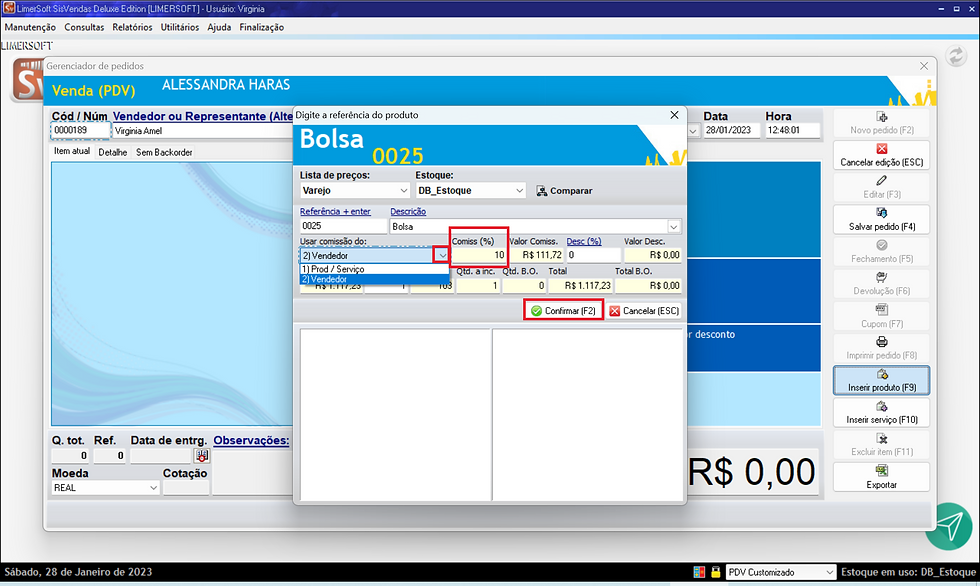
Para fechar o pedido e selecionar a forma de pagamento, clique em salvar pedido ou tecla de atalho (F4).

Tela de Fechamento:
Em pagamento, clique na seta para mostrar a lista de condições de pagamentos e selecione a forma de pagamento desejada, como Dinheiro ou Cartão tipo Débito.
Em Desconto e Juros poderá inserir a porcentagem ou clique no sinal de + para inserir o desconto e juros em R$.
Ao selecionar todas as opções desejadas, clique em confirmar para finalizar a venda.

Na tela de pedidos e consultas o usuário poderá visualizar todos os pedidos de vendas onderá constarão todas as comissões. Acesse o Menu Consultas > Pedidos ou pelos ícones abaixo:

Filtre em tipos de pedidos (Vendas).

Filtre o vendedor desejado.
Primeiro cliente em filtro, insira o nome e clique em filtrar e após clique 2x para selecionar o vendedor.

Altere o período que deseja visualizar as comissões desse vendedor.

Após todos os filtros selecionado, poderá visualizar o total em Comissão do período selecionado ou mova a barra conforme indicado na imagem até os campos Comissão (%) e Valor Comissão (R$).
Ao clicar no símbolo do excel, exportará as informações para uma planilha. Obs: Requer o Microsoft Office instalado e ativo na máquina.

Relatórios:
Acesse o Menu Relatórios > avançados > pesquisar:

Insira a palavra comissão no rodapé da tela > selecione o relatório > clique em selecionar, para visualizar o relatório de comissões por vendedor.

Exemplo de comissões:
Você poderá imprimir, clicando no simbolo de impressora.

Sugestão:
Se desejar um controle sobre os pagamentos de comissões, recomendamos que cadastre o total de comissões a serem pagas aos vendedores como fatura em contas a Pagar.
Primeiro passo: Acesse a tela de cadastro de fornecedores.

Realize um cadastro com nome Comissões e salve.
Observação: Se quiser uma identificação mais especifica cadastre Comissões + o nome do vendedor. Como exemplo: Comissões Virginia.

Segundo passo: Crie uma parcela da comissão em contas a pagar, clique nos ícones abaixo ou acesse o Menu Consultas > Contas a pagar.

Cadastre uma parcela de comissões como no exemplo abaixo:
Observações: Todos os campos devem ser preenchidos como filtrar e selecionar o fornecedor Comissões.

Ao pagar as comissões ao seu vendedor, selecione a parcela, clique em fechamento, selecione em pagamento dinheiro e clique em salvar.

Pagamento com status pago:

Para instruções de mais funcionalidades, verifique em nossos Manuais.
Os sistemas desktop LimerSoft | SisVendas, SisMecânica, SisFábrica, ERPs, reúne em um único ambiente todas as informações e ainda ajuda a melhorar a produtividade do seu time e a visualizar as etapas do seu processo claramente.
Conheça agora o os sistemas desktop LimerSoft | SisVendas, SisMecânica, SisFábrica, ERPs, veja todas as suas funcionalidades e entenda melhor como essa ferramenta pode ajudar a sua empresa.



Comentários